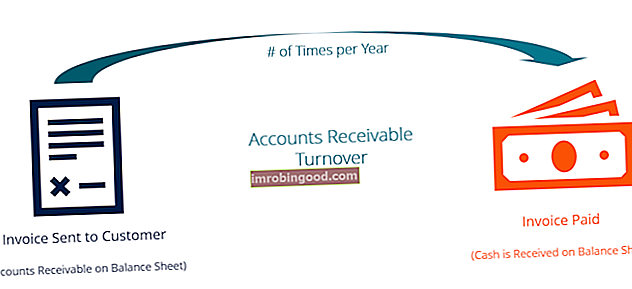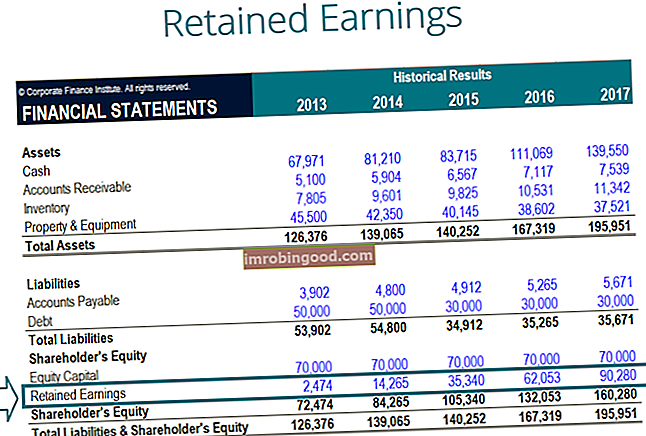Funkcija ARBA yra suskirstyta į „Excel“ LOGINIŲ funkcijų funkcijų svarbiausių finansų analitikų „Excel“ funkcijų sąrašą. Šis apgaulingas lapas apima 100 funkcijų, kurias būtina žinoti kaip „Excel“ analitiką. Funkcija nustatys, ar kuri nors iš bandymo sąlygų yra TIKRA.
Finansų analizėje Finansų analitiko darbo aprašymas Toliau pateiktame finansų analitiko pareigybės aprašyme pateikiamas tipiškas visų įgūdžių, išsilavinimo ir patirties, reikalingų samdyti analitiko darbą banke, įstaigoje ar korporacijoje, pavyzdys. Atlikite finansinių prognozių, ataskaitų ir veiklos metrikos stebėjimą, analizuokite finansinius duomenis, kurkite finansinius modelius, OR funkcija gali būti naudinga lyginant dvi ataskaitas arba dvi reikšmes. Pavyzdžiui, A1 reiškia „a“ arba „b“, naudokite = OR (A1 = „a“, A1 = „b“). Funkcija gali būti naudojama kaip loginis IF funkcijos testas, kad būtų išvengta papildomų įterptų IF, ir ji gali būti derinama su funkcija AND.
Formulė
= ARBA (logiška1, [logiška2],…)
Funkcija naudoja šiuos argumentus:
- Loginis (reikalingas argumentas) - tai pirmoji sąlyga arba loginė vertė, kurią reikia įvertinti.
- Logiška2 (pasirenkamas argumentas) - antroji sąlyga arba loginė vertė, kurią reikia įvertinti.
Kaip naudoti funkciją ARBA „Excel“?
Kaip darbalapio funkciją, jį galima įvesti kaip formulės dalį darbalapio langelyje. Norėdami suprasti funkcijos naudojimą, apsvarstykime pavyzdį:
1 pavyzdys
Pažiūrėkime, kaip galime išbandyti keletą sąlygų. Tarkime, kad mums pateikti šie duomenys:

Gauname rezultatus žemiau:

Ankstesniuose pavyzdžiuose:
- E4 langelio funkcija vertinama kaip TIESA, nes Abi tiekiamos sąlygos yra TIKROS;
- E5 langelio funkcija vertinama kaip TIESA, kaip pirmoji sąlyga, B5> 0 vertinama kaip TIESA;
- E6 langelio funkcija vertinama kaip NETIESA, nes VISOS pateiktos sąlygos yra NETIESA.
2 pavyzdys
Dabar lizduokime ARBA su IF. Tarkime, kad mums suteikiami studentų pažymiai ir mes norime, kad formulė grąžintų „PASS“, jei ekonomikoje pažymių yra daugiau nei 50 arba verslo studijų srityje virš 45, o žemiau už pažymius - „FAIL“.

Naudojama formulė yra:

Gauname rezultatus žemiau:

Net jei tenkinama bet kuri sąlyga, ši funkcija grąžins PASS.
3 pavyzdys
Tarkime, kad norime pabrėžti datas, kurios būna savaitgaliais. Mes galime naudoti OR ir WEEKDAY funkcijas. Tarkime, kad mums pateikiami toliau pateikti duomenys:

Naudodami sąlyginį formatavimą galime išskirti langelius, kurie patenka į savaitgalius. Norėdami tai padaryti, pasirinkite langelius B2: B6 ir sąlyginiame formatavime įdėsime formulę = OR (WEEKDAY (B2) = 7, WEEKDAY (B2) = 1, kaip parodyta žemiau:

Gauname rezultatus žemiau:

Ši formulė naudoja WEEKDAY funkciją, kad patikrintų šeštadienio ar sekmadienio datas. Nurodžius datą, WEEKDAY grąžina skaičių 1–7 kiekvienai savaitės dienai. Standartinėje jų konfigūracijoje šeštadienis = 7 ir sekmadienis = 1. Naudodamiesi OR funkcija, mes naudojome WEEKDAY, kad patikrintume 1 arba 7. Jei kuri nors iš jų teisinga, formulė grąžins TRUE ir suaktyvins sąlyginį formatavimą.
Jei norime paryškinti visą eilutę, turime taikyti sąlyginio formatavimo taisyklę visiems lentelės stulpeliams ir užrakinti datos stulpelį. Naudojama formulė bus = OR (WEEKDAY ($ B2) = 7, WEEKDAY ($ B2) = 1).
Keletas dalykų, kuriuos reikia atsiminti apie OR funkciją:
- Funkciją galime naudoti kelioms sąlygoms vienu metu išbandyti - iš viso iki 255 sąlygų.
- #VERTYBĖ! klaida - įvyksta, jei kurio nors iš pateikto loginio bandymo negalima interpretuoti kaip skaitinių ar loginių reikšmių.
- Funkcija taip pat gali būti naudojama su funkcija AND, atsižvelgiant į reikalavimą.
- Jei įvesime OR kaip masyvo formulę, galime patikrinti visas diapazono reikšmes su sąlyga. Pvz., Masyvo formulė pateiks TRUE, jei kuri nors langelis A1: A100 yra didesnis nei 15 = {OR (A1: A100> 15}.
- Ši funkcija ignoruos teksto reikšmes ar tuščius langelius, pateiktus argumentuose.
Spustelėkite čia norėdami atsisiųsti „Excel“ failo pavyzdį
Papildomi resursai
Dėkojame, kad perskaitėte Finansų vadovą apie svarbias „Excel“ funkcijas! Skirdami laiko išmokti ir įvaldyti šias funkcijas, jūs žymiai pagreitinsite savo finansinę analizę. Norėdami sužinoti daugiau, peržiūrėkite šiuos papildomus finansų išteklius:
- „Excel“ funkcijos finansams „Excel“ finansams Šis „Excel for Finance“ vadovas išmokys 10 geriausių formulių ir funkcijų, kurias turite žinoti, kad būtumėte puikus „Excel“ finansų analitikas. Šiame vadove yra pavyzdžių, ekrano kopijų ir nuoseklios instrukcijos. Pabaigoje atsisiųskite nemokamą „Excel“ šabloną, kuriame yra visos finansinės funkcijos, aptartos mokymo programoje
- Išplėstinis „Excel“ formulių kursas
- Pažangios „Excel“ formulės, kurias turite žinoti Išplėstinės „Excel“ formulės turi žinoti Šios pažangios „Excel“ formulės yra labai svarbios norint žinoti ir pakels jūsų finansinės analizės įgūdžius į kitą lygį. Išplėstinės „Excel“ funkcijos, kurias turite žinoti. Sužinokite 10 geriausių „Excel“ formulių, kurias reguliariai naudoja visi pasaulinės klasės finansų analitikai. Šie įgūdžiai pagerins jūsų skaičiuoklės darbą bet kurioje karjeroje
- „Excel“ spartieji klavišai kompiuteriams ir „Mac“ „Excel“ spartieji klavišai kompiuteriui „Mac Excel“ spartieji klavišai - svarbiausių ir dažniausiai naudojamų „MS Excel“ spartiųjų klavišų sąrašas, skirtas kompiuterių ir „Mac“ vartotojams, finansams, apskaitos profesijoms. Spartieji klavišai pagreitina jūsų modeliavimo įgūdžius ir sutaupo laiko. Sužinokite apie redagavimą, formatavimą, naršymą, juostelę, specialųjį įklijavimą, manipuliavimą duomenimis, formulių ir langelių redagavimą ir kitus trumpinius